
Neste artigo vamos explicar como pode utilizar o WhatsApp Web ou WhatsApp no browser do seu PC sem ter o seu telemóvel sempre ligado e ligado. Esta é uma nova funcionalidade oferecida pela WhatsApp que começou a chegar a todos os utilizadores que têm a aplicação actualizada.
Esta é uma nova funcionalidade que chegou automaticamente a todos os utilizadores do WhatsApp e está disponível tanto para o WhatsApp Web como para o WhatsApp Desktop. Portanto, não terá de fazer nada para o activar no seu computador, portátil ou tablet.
Necessita simplesmente de fazer uma ligação inicial, como iremos explicar abaixo, e poderá desfrutar do WhatsApp no seu computador, sem necessidade de ter o seu smartphone ligado a todo o momento.
Até há algum tempo atrás, se queria utilizar o WhatsApp no seu computador, tinha sempre de ter o seu telemóvel à mão e ter uma ligação estável à Internet, mas agora as coisas mudaram. Hoje em dia, já não é necessário que o seu telemóvel esteja sempre ligado, mas só precisa dele para iniciar a ligação.
Isto dá muito mais flexibilidade e liberdade aos utilizadores que queiram trabalhar com a aplicação de mensagens a partir do seu PC. Além disso, é possível ter até 4 dispositivos ligados ao mesmo tempo na mesma sessão WhatsApp, para além do dispositivo móvel. Os dispositivos a que a WhatsApp se pode ligar são computadores, tablets ou computadores portáteis.
A nova WhatsApp muda no seu computador
A principal melhoria do WhatsApp é que já não será necessário que o seu dispositivo móvel esteja sempre ligado à Internet, para poder gerir a aplicação a partir do seu computador, quer através do WhatsApp Web (ou seja, a plataforma online), quer através do WhatsApp Desktop (a aplicação para computadores).
Se estiver ligado ao WhatsApp no seu computador, mas o seu telemóvel não tiver cobertura suficiente ou tiver uma rede de Internet baixa, isto não será um problema. Além disso, se precisar de desligar o seu telefone, desligá-lo ou colocá-lo em modo de avião, isso não significa que o WhatsApp deixe de funcionar no ecrã do seu PC, como fazia antes.
Com esta nova actualização, terá acesso a todos os serviços que o WhatsApp lhe oferece, mas sem que o seu telemóvel esteja ligado a uma rede Internet: envio de mensagens, chamadas, videochamadas WhatsApp, etc. O seu telemóvel pode até ser desligado. Para que isto aconteça, terá de ter a aplicação WhatsApp actualizada e da mesma forma terá de fazer o mesmo com as versões da aplicação no seu computador.
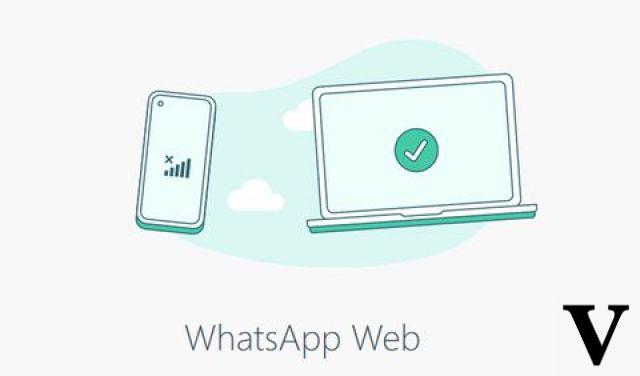
Além disso, como mencionado acima, poderá utilizar o WhatsApp em 4 dispositivos ao mesmo tempo, desde que estes estejam ligados ao seu smartphone. Isso significa que, de momento, não poderá utilizar a mesma conta WhatsApp para se ligar a partir de dois telemóveis ao mesmo tempo, mas pode fazê-lo a partir do seu computador, tablet ou laptop, graças à nova actualização.
Ligar o seu PC, tablet ou portátil à sua conta WhatsApp
Para poder ligar estes 4 dispositivos que tem disponíveis na nova actualização, a primeira coisa que terá de fazer é ligar o computador, tablet ou portátil que pretende utilizar e introduzir o WhatsApp Web ou WhatsApp Desktop em cada um deles. Uma vez iniciada a sessão, terá de ir ao seu smartphone e abrir a aplicação WhatsApp (só precisará de o fazer na primeira vez que a ligar).
Para smartphones com um processador Android, terá de clicar no botão de opções, que é o que tem os três pontos verticais. Pode encontrá-lo no canto superior direito da aplicação no seu smartphone. Uma vez dentro, terá de escolher a opção Dispositivos Ligados que estará disponível para si.
No caso do seu telefone ter o processador iOS, o procedimento será ligeiramente diferente. Quando entrar na sua aplicação WhatsApp no seu smartphone, vá directamente para o botão Settings no canto inferior direito do ecrã. Uma vez dentro, terá de seleccionar a opção Dispositivos Ligados que estará disponível para si.
Em ambos os casos, será automaticamente levado para a opção Dispositivos emparelhados, embora o caminho seja diferente. Nesta opção, verá uma lista de todos os dispositivos que ligou à sua conta WhatsApp a partir do seu telemóvel. Se quiser ligar um novo, terá de seleccionar a opção Ligar um dispositivo que aparecerá no topo da lista. Pode então ligar a sua conta a outro dispositivo através da aplicação desktop ou do browser.
Será então redireccionado para um ecrã onde a sua câmara móvel se abrirá e aparecerá um quadrado no centro, para que possa enquadrar correctamente o código. Aponte a câmara directamente para o código QR que lhe é apresentado pela aplicação de secretária ou para o website WhatsApp no seu computador. Depois de o ter feito, o seu computador será ligado ao seu telemóvel e poderá utilizar o WhatsApp em ambos os dispositivos.
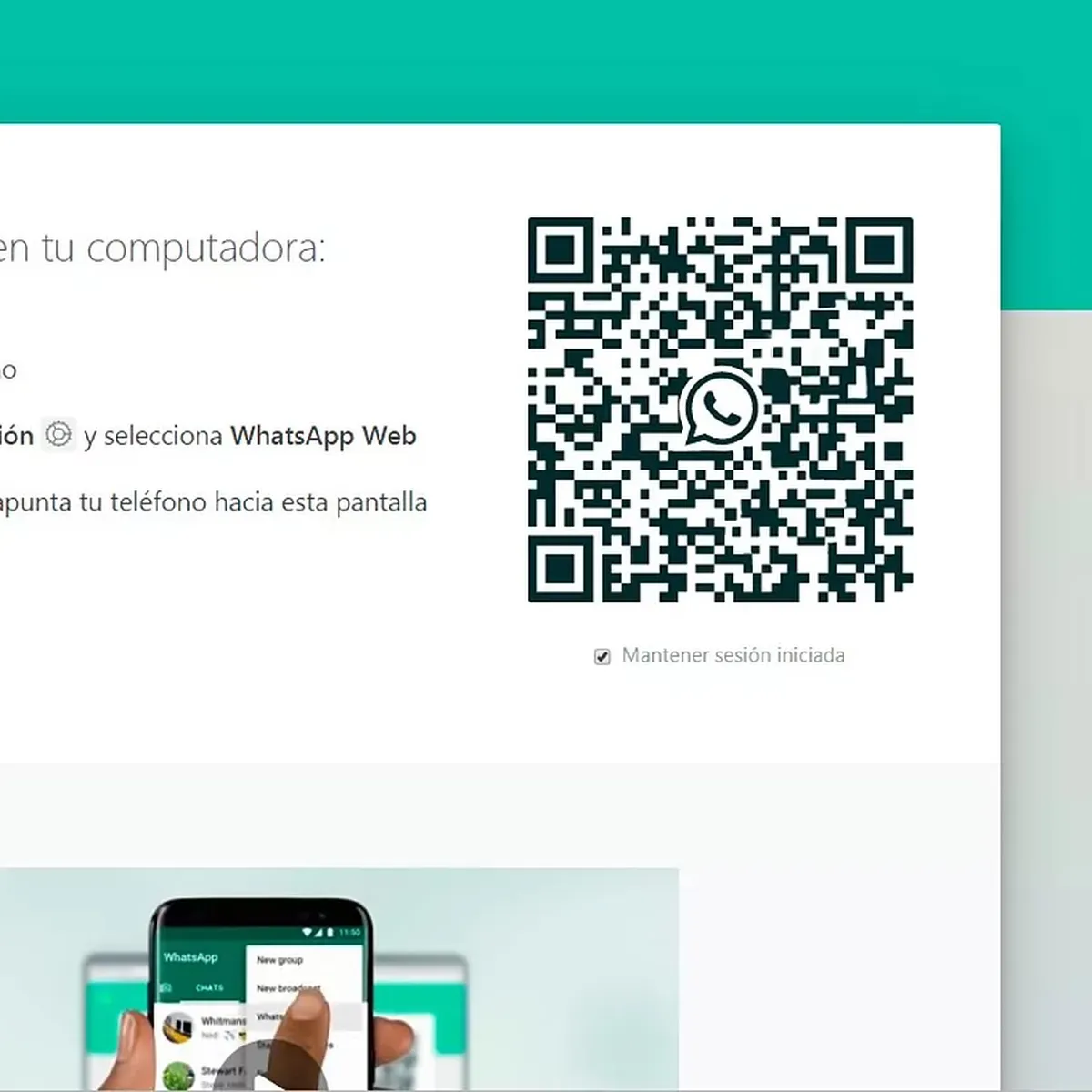
Repita este procedimento com todos os dispositivos que pretende ligar e pode então remover a ligação do seu smartphone, porque o WhatsApp continuará a funcionar no seu PC, portátil ou tablet. Caso não tenha conseguido ligar correctamente o código QR ou se o telemóvel não o detectar através do scanner, pode actualizar ambos os ecrãs e iniciar novamente o procedimento.
Em apenas alguns segundos terá ligado a sua conta WhatsApp a qualquer um dos dispositivos em que esteja interessado e poderá começar a utilizá-la, mesmo offline. Poderá enviar fotografias, vídeos, notas de voz, música, fazer videochamadas, fazer chamadas normais, guardar autocolantes, etc.
Esperamos que este artigo tenha sido útil e que saiba agora como utilizar o WhatsApp no seu PC, tablet ou portátil sem ter o seu telemóvel ligado. Se estiver interessado em saber mais sobre todas as funcionalidades que esta aplicação de mensagens tem à sua disposição, não hesite em dar uma vista de olhos aos nossos posts OnlyWhatsApps.


























